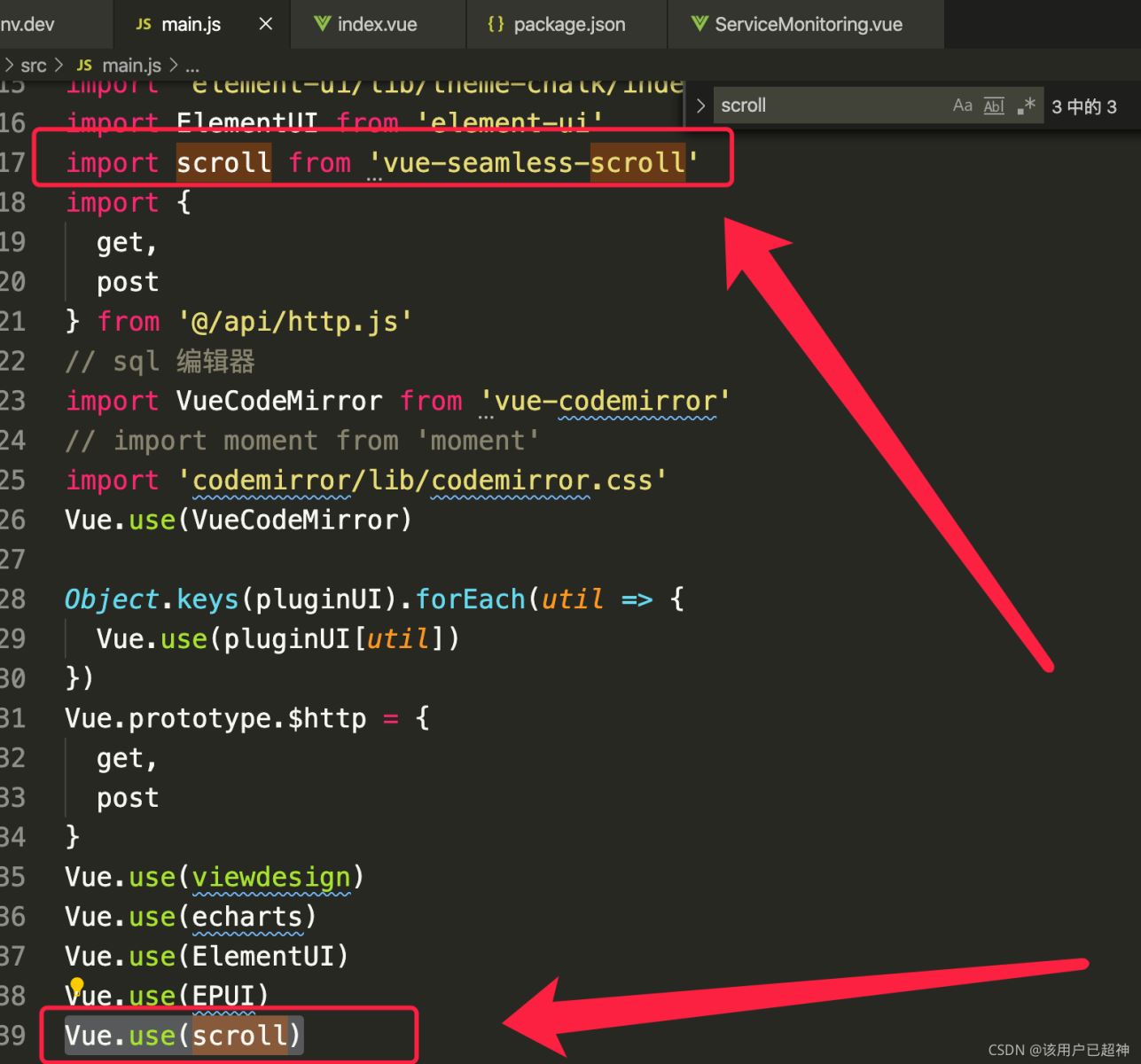本文实例为大家分享了js实现滑动轮播效果的具体代码,供大家参考,具体内容如下
1、构建html样式,代码如下
<div class="banner">
<ul>
<li>
<a href="#" rel="external nofollow" rel="external nofollow" rel="external nofollow" rel="external nofollow" rel="external nofollow" rel="external nofollow" rel="external nofollow" >
<img src="images/1.jpeg">
</a>
</li>
<li>
<a href="#" rel="external nofollow" rel="external nofollow" rel="external nofollow" rel="external nofollow" rel="external nofollow" rel="external nofollow" rel="external nofollow" >
<img src="./images/2.jpg">
</a>
</li>
<li>
<a href="#" rel="external nofollow" rel="external nofollow" rel="external nofollow" rel="external nofollow" rel="external nofollow" rel="external nofollow" rel="external nofollow" >
<img src="./images/3.jpg">
</a>
</li>
<li>
<a href="#" rel="external nofollow" rel="external nofollow" rel="external nofollow" rel="external nofollow" rel="external nofollow" rel="external nofollow" rel="external nofollow" >
<img src="./images/4.jpg">
</a>
</li>
<li>
<a href="#" rel="external nofollow" rel="external nofollow" rel="external nofollow" rel="external nofollow" rel="external nofollow" rel="external nofollow" rel="external nofollow" >
<img src="./images/5.jpg">
</a>
</li>
</ul>
<ol>
</ol>
<a href="#" rel="external nofollow" rel="external nofollow" rel="external nofollow" rel="external nofollow" rel="external nofollow" rel="external nofollow" rel="external nofollow" class="left"><</a>
<a href="#" rel="external nofollow" rel="external nofollow" rel="external nofollow" rel="external nofollow" rel="external nofollow" rel="external nofollow" rel="external nofollow" class="right">></a>
</div>
2、了解html基本结构 图片的路径可以根据自己来,把html结构用css样式简单修饰,代码如下
<style>
*{
padding: 0;
margin: 0;
list-style: none;
text-decoration: none;
color:#000;
}
.banner{
width: 500px;
height: 300px;
margin:50px auto;
position: relative;
border:1px solid #000;
overflow:hidden;
}
.banner ul{
position: absolute;
left: 0;
top: 0;
height: 300px;
/* width: 2500px; */
}
.banner ul li{
width: 500px;
height: 300px;
float:left;
}
.banner ul li a img{
width: 500px;
height: 300px;
}
.banner ol{
/* width: 100px; */
height: 20px;
position:absolute;
bottom:10px;
background-color: rgba(255,255,255,.7);
left:50%;
transform: translateX(-50%);
border-radius:10px;
display: flex;
justify-content: space-evenly;
align-items: center;
}
/* .banner ol li{
width: 10px;
height: 10px;
border-radius:50%;
background-color: skyblue;
} */
.banner>a{
width: 20px;
height: 40px;
position:absolute;
top:50%;
transform: translateY(-50%);
background-color: rgba(10,10,10,.5);
font-size:20px;
color:#fff;
line-height: 2;
text-align: center;
}
.banner>a.left{
left: 0;
}
.banner>a.right{
right: 0;
}
3、基本布局结束后用js来实现轮播,代码如下
var div = document.querySelector('.banner');
var ul = document.querySelector('ul');
var ol = document.querySelector('ol');
var left = document.querySelector('a.left');
var right = document.querySelector('a.right');
// 设置一个变量index 作为下标的使用
var index = 1;
// 遍历ul下面的li
for(var i=0;i<ul.children.length;i++){
// 一个ul下面的li要对应一个下面的小圆点按钮
// 创建同等数量的小圆点
var li = document.createElement('li');
setStyle(li,{
width: "10px",
height: "10px",
"border-radius":"50%",
"background-color": "skyblue"
})
// 把创建好的li 全部放到ol 这个大盒子里
ol.appendChild(li);
}
// ol这个大盒子本身是没有宽度的 我们要根据里面的小圆点数量 设置ol大盒子的宽度
ol.style.width = ol.firstElementChild.offsetWidth*ul.children.length*2 + 'px';
// 设置一个变量 这个变量是代表有样式的那个小圆点
var that = ol.children[index-1];
//给ol第一个儿子设置红色
that.style.background = 'red';
// 实现滑动轮播更好的衔接,前后给ul各补一个li。
var lastLi = ul.lastElementChild.cloneNode(true);
var firstLi = ul.firstElementChild.cloneNode(true);
// 把复制好的标签分别放在ul大盒子的前面和后面
ul.appendChild(firstLi);
ul.insertBefore(lastLi,ul.firstElementChild);
// 因为ul下面的子元素发生了变化 我们要给ul 设置相应的宽度
ul.style.width = ul.children.length*lastLi.offsetWidth + 'px';
// 因为我们滑动是从右往左滑动的 所以要给ul 的left值取负
ul.style.left = -ul.firstElementChild.offsetWidth + 'px';
// 设置变量 后面赋值给定时器
var timeId;
// 定义一个开关
var flag = true;
//右键点击
right.onclick = function(){
// 如果开关没打开 就返回一个false
if(!flag){
return false;
}
// 并把返回值赋值给 开关 说明开关关闭 再次点击就没有效果
flag = false;
// 前面我们定义了一个index 每当我们点击一下就index++
index++;
// 调用 move 函数
move(ul,{left:-index*ul.children[0].offsetWidth},function(){
// 把需要做的事情放在运动结束后的函数里面
// 首先我们要给index 进行判断 ul总共七个子元素 index对应的是ul子元素的下标 所以 index是不能超过 ul.children.length-1;
if(index ==ul.children.length-1){
// 如果index等于ul.children.length-1
// 就重新给index赋值为1
index = 1;
// 并且也要给ul 的left值重新赋值
ul.style.left = -index*ul.children[0].offsetWidth + 'px';
}
// 小圆点也要跟着图片一起动才行
// 我们给图片对应的那个小圆点设置成变量that 因为小圆点本身会有样式 先给它设置样式为默认的
that.style.backgroundColor = 'skyblue';
// 对应的这个小圆点的样式就发生了变化
ol.children[index-1].style.backgroundColor = 'red';
// 样式转换成功后 在把含有样式的小圆点赋值为变量that
that = ol.children[index-1];
// 运动的最后面要把 开关打开 可以让右击再次打开
flag = true;
})
}
//左键点击
left.onclick = function(){
if(!flag){
return false;
}
flag = false;
// 左点击是从左往右滑动的就变成了index--
index--;
move(ul,{left:-index*ul.children[0].offsetWidth},function(){
if(index ==ul.children.length-1){
index = 1;
ul.style.left = -index*ul.children[0].offsetWidth + 'px';
}
// 进入事件后首先判断 index的 值
if(index==0){
// 如果index的值变成0就重新给index赋值
index = ul.children.length-2;
// 并且重新给ul的left赋值为第二张图片的值
ul.style.left = -index * firstLi.offsetWidth + "px"
}
that.style.backgroundColor = 'skyblue';
ol.children[index-1].style.backgroundColor = 'red';
that = ol.children[index-1];
flag = true;
})
}
// 遍历ol下面的所有li
for(let i=0;i<ol.children.length;i++){
// 点击小圆点事件
ol.children[i].onclick = function(){
if(!flag){
return false;
}
flag = false;
// 因为小圆点的下边比 图片的下标少1 在小圆点点击事件中就要给index重新赋值
// 让小圆点和图片能对应上
index = i+1;
move(ul,{left:-index*firstLi.offsetWidth},function(){
// if(index == 0){
// index = ul.children.length-2
// ul.style.left = -index.ul.children[0].offsetWidth + 'px'
// }
that.style.backgroundColor = 'skyblue';
ol.children[index-1].style.backgroundColor = 'red';
that = ol.children[index-1];
flag = true;
})
}
};
// 自动轮播
timeId = setInterval(function(){
if(!flag){
return false;
}
flag = false;
index++;
move(ul,{left:-index*firstLi.offsetWidth},function(){
if(index == ul.children.length-1){
index = 1
ul.style.left = -index*ul.children[0].offsetWidth + 'px'
}
that.style.backgroundColor = 'skyblue';
ol.children[index-1].style.backgroundColor = 'red';
that = ol.children[index-1];
flag = true;
})
},2000);
// 鼠标划过轮播停止
div.onmouseover = function(){
clearInterval(timeId);
}
//鼠标离开后 在进行自动轮播
div.onmouseout = function(){
timeId = setInterval(function(){
if(!flag){
return false;
}
flag = false;
index++;
move(ul,{left:-index*firstLi.offsetWidth},function(){
if(index == ul.children.length-1){
index = 1
ul.style.left = -index*ul.children[0].offsetWidth + 'px'
}
that.style.backgroundColor = 'skyblue';
ol.children[index-1].style.backgroundColor = 'red';
that = ol.children[index-1];
flag = true;
})
},1000);
};
//封装好的多运动函数
function move(ele,obj,fn){
let timeObj = {};
for(let attr in obj){
timeObj[attr] = setInterval(function(){
var target = parseFloat(obj[attr]);
if(attr === 'opacity'){
target*=100
}
var t = parseFloat(getStyle(ele,attr));
if(attr === 'opacity'){
t *=100
}
console.log(t)
if((target-t)/100>0){
var percent = Math.ceil((target-t)/100);
}else{
var percent = Math.floor((target-t)/100);
}
t += percent;
if(attr === 'opacity'){
ele.style[attr] = t/100
}else{
ele.style[attr] = t + 'px';
}
if(t == target){
clearInterval(timeObj[attr])
delete timeObj[attr]
let k = 0;
for(let i in timeObj){
k++;
}
if( k==0){
fn();
console.log(123)
}
}
},10)
}
}
// 封装好的获取样式的函数
function getStyle(ele,attr){
if(window.getComputedStyle){
return window.getComputedStyle(ele)[attr];
}else{
return ele.currentStyle[attr];
}
}
// 封装设置样式的函数
function setStyle(ele,styleObj){
for(var attr in styleObj){
ele.style[attr] = styleObj[attr];
}
};
4、轮播需要的图片如下





以上就是本文的全部内容,希望对大家的学习有所帮助,也希望大家多多支持NICE源码。